身為設計系,以及想轉換領域走入設計行業的朋友們,
在真的深入設計產業後,會發現關於軟體的應用除了去補習外,
都是要靠自己進修、自己練習。其實就連設計相關科系出身的專業人士也不外乎
要靠自己去摸索、熟悉軟體;所以別再誤會設計系出身的人才們“什麼都會”了,
在軟體方面頂多在學校上過基礎概念的課程,但熟悉及應用還是得看個人造化啦!
本文,今日小編為各位想學PS後製技術的自學者們,搜集了設計技巧8招,
學會這些,不一定能在專業設計公司生存,
但至少夠你在非專業設計公司的設計相關工作上從業餘變專業了:
內容目錄
PS1 內容識別比例
用法:
當你拉大或調小一張圖片,裡面的主角會變形,比例大走鐘,
那要改變圖片比例,又不影響人物,有什麼辦法呢?
使用 Shift+ Alt+ Ctrl+ C 快捷鍵,進入內容識別比例縮放,
這時候拉長圖片就不影響人物比例了。

圖片截圖自網路
Tips
1 圖片必須格式化
2 盡量選擇四周場景不規則的圖片
3 打開內容識別比例後,屬性欄選擇 “ ![]() ” 再拖動,可加強對人物圖像保護。
” 再拖動,可加強對人物圖像保護。
PS2 尺標校正
用法:
當你想將傾斜的圖片視角調正時,
1 長按滴管工具,叫出尺標工具
2 在畫面中本來應該是水平的物體邊緣拉一條直線
3 點擊屬性欄- 拉直圖層,就完成傾斜校正囉!
Tips
適用於各類型傾斜視角的照片調整
Adobe Photoshop使用手冊:尺標工具定位 ➡ 點我閱讀
PS3 鏡頭光暈
用法:
當你想為攝影照片添加光暈效果時,
1 新建一個純黑的圖層
2 點擊 濾鏡- 渲染- 鏡頭光暈
3 將圖層模式改為 濾色
PS濾色:反光效果+圖層混合模式
Tips
1 鏡頭光暈可以拖動中心方向
2 光暈圖層可使用高斯模糊,是效果更加柔和
PS4 圖層模式
用法:
當你想為夜空添加煙火時,
1 將煙火放到星空圖層上面
2 將煙火圖層模式改為濾色
3 用橡皮擦擦掉下面多餘的圖層

圖片截圖自網路
Tips
適用於在深色底圖上加亮色光暈等
PS5 消失點濾鏡
用法:
當你想將圖案放在透視平面上時,
1 點擊濾鏡- 消失點濾鏡
2 點擊平面的4個點連成網路
3 選取複製好的圖案,貼到濾鏡網格中

圖片截圖自網路
Tips
1 圖案最好是透明底, png檔
2 尺寸大小要相近
Adobe Photoshop使用手冊:濾鏡使用的基本概念 ➡ 點我閱讀
PS6 透視剪裁工具
用法:
當你想將透視圖的角度變正時,
1 點擊剪裁工具圖標,打開透視剪裁工具
2 調出網格,並拖動4個角,讓網格與物體邊緣平行
3 按下Enter,角度就變正視囉


圖片截圖自網路
Tips
適用於有透視角度,但物體厚度並不明顯的情況。
比如有透視的紙張、卡片等。
PS7 快速換臉
用法:
當你想快速後製換臉時,
1 將A的五官用選區框出來,複製在B的臉上
2 將B臉上的五官擦掉,保留臉型
3 選擇 編輯- 自動混合圖層,按圖示設置。

圖片截圖自網路
Tips
1 若是男女換臉,男生最好先後製磨皮等讓皮膚看起來較為滑嫩的效果
2 女生五官擦掉時,留5px與剩餘皮膚融合
PS8 調整邊緣
用法:
當你在幫有毛髮的圖片去背時,
1 用 快速選取 選到需要的區域
2 進入 調整邊緣,改成黑底圖
3 勾選智能半徑,用 調整畫筆 在毛髮邊緣塗抹
4 輸出至 決定調整過的選取範圍將成為目前圖層上的選取範圍或遮色片,
還是產生新的圖層或文件
5 用柔邊畫筆在圖層蒙版中進行細節修飾
Tips
1 適用於主角本身與背景對比較大的圖像
2 此功能不同版本的稱呼有:調整邊緣、選擇並遮住
以上就是Photoshop的專業設計小技巧,你學會了嗎?
<延伸閱讀>
主圖 Photo by Joseph Pearson on Unsplash/ 文章來源 素计
其餘內容為今日小編整理及創作,未經許可不得轉載、摘抄、複製及建立圖像等任何使用。

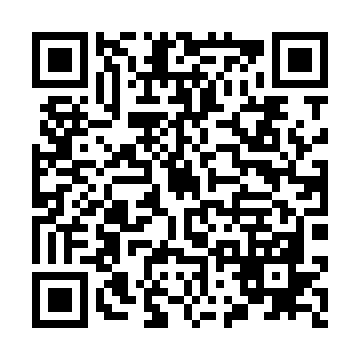
.png)













